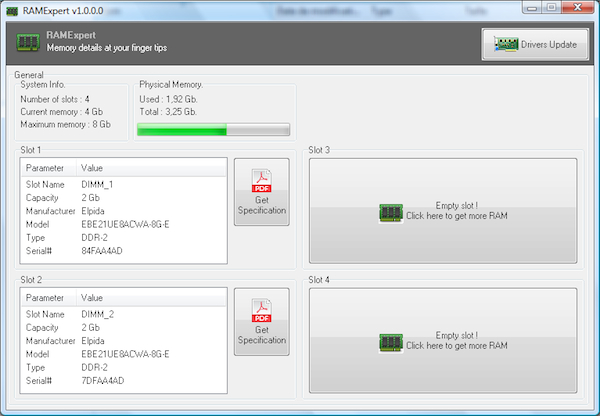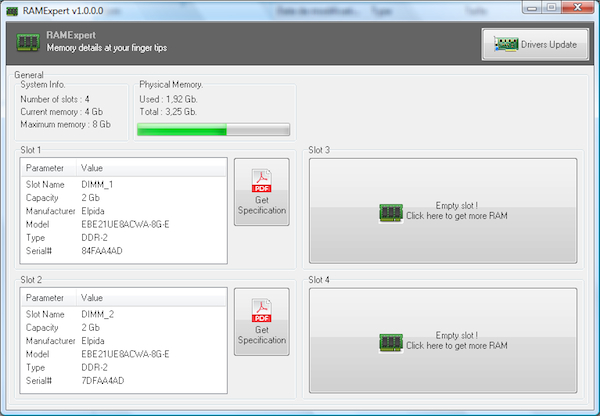
Per conoscere quanta RAM è installa sul computer è possible consultare le info fornite nella schermata di boot del sistema o, in alternativa, aprire il pannello delle proprietà dell’OS, strumenti di default questi che per quanto utili possano essere non permettono però di ottennere informazioni dettagliate.
Chi desidera ottenere maggiori info in merito alla RAM dovrà quindi appellarsi all’utilizzo di appositi tool di terze parti come nel caso dell’ottimo RamExpert.
Si tratta di un software totalmente gratuito, disponibile sia in versione portatile sia in versione installabile ed utilizzabile su tutti i sistemi operativi Windows (sia a 32-bit sia a 64-bit) che, appunto, una volta avviato consente di ottenere informazioni extra relative alla RAM.